Scherm scheuren: Wanneer de verversingssnelheid van uw monitor niet overeenkomt met de framesnelheid die uw GPU uitvoert, ziet u schermscheuren. Tegelijkertijd toont een gedeelte van uw monitor een frame; een andere sectie toont een ander frame, enzovoort. Een voorbeeld van Schermscheuren wordt getoond in figuur 1 .

Figuur 1: Screen tearing (bron: https://en.wikipedia.org/wiki/Screen_tearing)
Scherm stotteren: Het is mogelijk dat het scherm hapert wanneer de framesnelheid van uw GPU onder de verversingssnelheid van uw monitor daalt. Wanneer je zeer grafisch intensieve games speelt (d.w.z. Cyberpunk 2077) of GPU's gebruikt die de game die je speelt niet kunnen bijhouden, kan het zijn dat frames een fractie van een seconde of zo op het scherm blijven hangen. Dit heet Scherm hapert .
Om te zien wat Scherm hapert is als, je mag kijken deze video .
Ingangsvertraging: Wanneer u op een knop op uw toetsenbord klikt of drukt, duurt het enkele milliseconden voordat deze op uw games reageert. Deze tijd wordt de input lag genoemd. Je wilt dat de input lag zo laag mogelijk is. Een lagere invoervertraging zorgt ervoor dat je games beter reageren op het indrukken van een toets, en je zult een veel betere game-ervaring hebben.
Om te zien wat Ingangsvertraging is als, je mag kijken deze video .
Hoe G-Sync helpt
Schermscheuren, haperingen en invoervertraging treden op wanneer de framesnelheid van uw GPU niet overeenkomt met de verversingssnelheid van uw monitor. Om dit probleem op te lossen, moeten de framesnelheid van de GPU en de verversingssnelheid van de monitor synchroon worden gehouden, zodat ze altijd overeenkomen. Dit is wat de NVIDIA G-Sync doet.
G-Sync is NVIDIA's gepatenteerde adaptieve synchronisatietechnologie. G-Sync past de framerate van de GPU aan op de refreshrate van de monitor. Schermscheuren en stotteren worden dus geëlimineerd. Het verbetert ook de input lag.
Problemen met G-Sync
Hoe mooi G-Sync ook is, het heeft wat problemen.
- GPU-afhankelijk: G-Sync werkt alleen met NVIDIA GPU's.
- Licentiekosten: Om G-Sync te laten werken, moeten de monitorfabrikanten de G-Sync-module van NVIDIA kopen en op hun monitor installeren. Daar is een royaltyvergoeding voor.
- Beschikbaarheid: Niet alle monitoren hebben G-Sync-ondersteuning.
- Kosten bewaken: G-Sync-monitoren kosten veel meer dan monitoren met vergelijkbare technologieën (bijv. FreeSync).
FreeSync – een alternatief voor G-Sync
Om problemen met schermscheuren, stotteren en invoervertraging op te lossen, gebruikt AMD de FreeSync technologie. Het is net als G-Sync, maar het is gratis voor de monitorfabrikanten om te implementeren. Het is dus algemeen beschikbaar in bijna alle budgetmonitoren. De kosten van deze monitoren zijn ook niet zo hoog als die van G-Sync.
FreeSync werkt ook via HDMI en DisplayPort. U hoeft dus geen dure monitoren te kopen (met DisplayPort-ondersteuning) om FreeSync te laten werken.
G-Sync gebruiken op FreeSync-monitoren met NVIDIA GPU's
Als je een AMD GPU hebt, gebruik je FreeSync. Wat als je een NVIDIA GPU hebt maar geen dure G-Sync-ondersteunde monitor? Hebt u in plaats daarvan een door FreeSync ondersteunde monitor?
Welnu, het goede nieuws is dat NVIDIA nu G-Sync ondersteunt in FreeSync-monitoren. NVIDIA heeft ook enkele FreeSync-monitoren gecertificeerd voor G-Sync. NVIDIA noemt ze Compatibel met G-Sync monitoren. U vindt een lijst van Compatibel met G-Sync monitoren op de officiële website van NVIDIA .
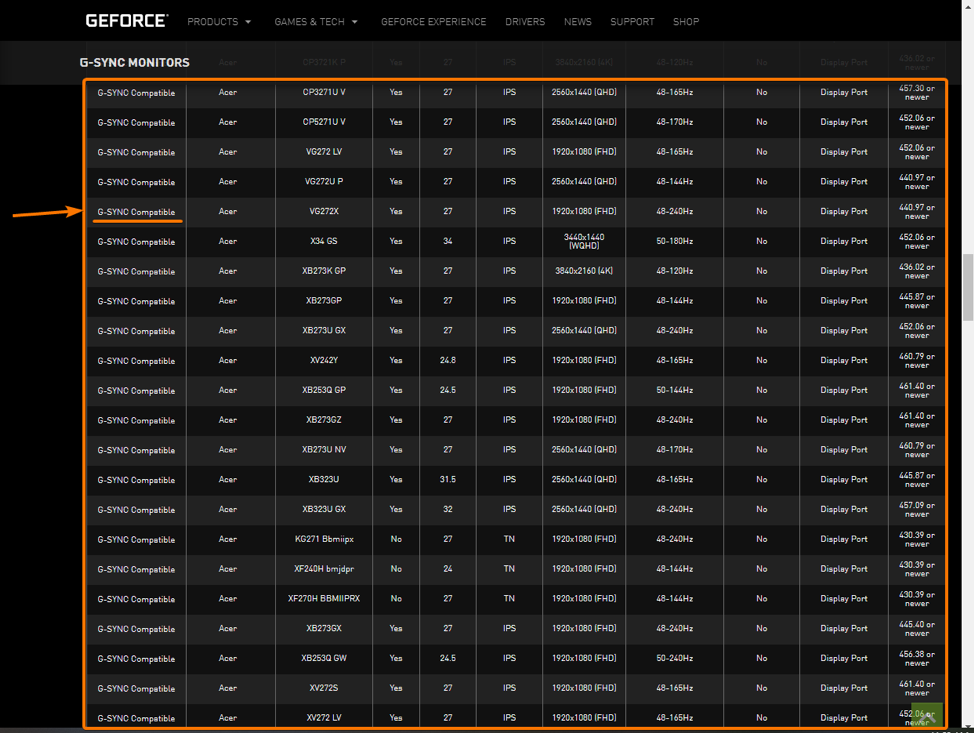
Afbeelding 2: Lijst met G-Sync-compatibele monitoren op de officiële website van NVIDIA.
Zelfs als uw FreeSync-monitor niet wordt vermeld als Compatibel met G-Sync op de website, kan het nog steeds werken met NVIDIA G-Sync als uw FreeSync-monitor een DisplayPort heeft. Sluit gewoon uw FreeSync-monitor aan op uw NVIDIA GPU met een DisplayPort-kabel en probeer G-Sync in te schakelen vanaf de NVIDIA-configuratiescherm app. Wie weet werkt het.
Conclusie
In dit artikel heb ik het gehad over de problemen waarmee u te maken kunt krijgen wanneer de framesnelheid van uw GPU niet overeenkomt met de verversingssnelheid van uw monitor. Ik heb ook gesproken over hoe G-Sync deze problemen oplost en hoe FreeSync enkele van de problemen van G-Sync oplost. Ik heb het ook gehad over het inschakelen van G-Sync in door FreeSync ondersteunde monitoren.
Verwijzing
[1] Wat is stotteren en scheuren? Supersnelle technologie
[2] Nvidia G-Sync – Wikipedia
[3] FreeSync - Wikipedia
[4] GeForce G-SYNC-monitoren: fabrikanten en specificaties